Mit den Foliendesigns und Farbschemas bestimmen Sie die Farben für AutoFormen, Folienhintergründe, Diagramme, Hyperlinks und einige andere Dinge. Sie erzeugen also grundlegende Farbvorgaben für die gesamte Präsentation.
Designfarben ändern
Das folgende Dialogfenster öffnen Sie über den Weg Registerkarte Entwurf, Gruppe Varianten, Symbol Weitere ![]() , Farben, Farben anpassen.
, Farben, Farben anpassen.
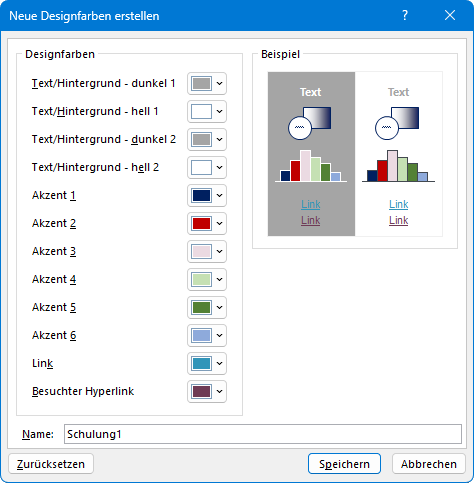
Hier werden die aktuellen Text-, Hintergrund-, Akzent- und Hyperlinkfarben dargestellt. Die Akzentfarben (Akzent 1 bis Akzent 6) bestimmen die Farben der Formen, SmartArt-Grafiken, WordArt-Schrifteffekte und der Objekte der Diagramm-Datenreihen.
- Text/Hintergrund – dunkel 1 bzw. hell 1
Farbe der Platzhalter-Texte. Welche der Farben verwendet werden, hängt vom gewählten Folienhintergrundformat ab (Registerkarte Entwurf, Gruppe Anpassen, Schaltfläche Hintergrund formatieren). Auf hellen Hintergründen wird als Textfarbe dunkel 1 verwendet, auf dunklen Hintergründen hell 1.
- Text/Hintergrund – dunkel 2 bzw. hell 2
Farbe des Folienhintergrundes – Verläufe oder Grafiken können hier nicht gewählt werden. Welche der Farben verwendet werden, hängt vom gewählten Folienhintergrundformat ab.
- Akzent 1
Standard-Füllfarbe für Formen, SmartArt-Grafiken, WordArt-Schrifteffekte und den ersten Datenpunkt in einem Diagramm, die auch für bereits gezeichnete Objekte gültig ist (sofern Sie die Farbe nicht schon direkt verändert haben).
- Akzent 2 bis 6
Füllfarbe für die 2. bis 6. Datenreihen eines Diagramms und WordArt-Schrifteffekte.
- Link
Farbe für einen noch nicht angeklickten Hyperlink.
- Besuchter Hyperlink
Farbe für einen bereits vorher angeklickten Hyperlink.
Verläufe oder Grafiken können hier für den Hintergrund nicht gewählt werden. Alternativ können Sie den Hintergrund über den Aufgabenbereich Hintergrund formatieren einstellen
Benutzerdefinierte Farbschemas sind immer für den aktuellen Benutzer innerhalb von PowerPoint gespeichert. Für die nächste neue Präsentation stehen Ihnen die eigenen Farbzusammenstellungen deshalb auch zur Verfügung.
Hintergründe
Als Hintergrund für die Folien können Sie Farben, Farbverläufe, Muster oder Bilder verwenden. Es gibt verschiedene Wege einen Hintergrund zu definieren:
- Registerkarte Entwurf, Gruppe Anpassen, Schaltfläche Hintergrund formatieren
- Registerkarte Entwurf, Gruppe Varianten, Symbol Weitere
 , Befehl Hintergrundformate, Hintergrund formatieren
, Befehl Hintergrundformate, Hintergrund formatieren - Grafik auf dem Master
- Grafik auf der Folie.